Nếu bạn đã sử dụng Windows đủ lâu, có lẽ bạn đã quen thuộc với thư mục System32. Nằm ở địa chỉ C:WindowsSystem32, thư mục này ra đời cùng với Windows 2000 và chứa đựng hàng loạt các tệp tin quan trọng, thiết yếu cho hoạt động ổn định và chính xác của hệ điều hành. Tuy nhiên, bất chấp những lời cảnh báo từ chuyên gia và kinh nghiệm xương máu của nhiều người, vẫn có những lời đồn đại hoặc “mẹo vặt” nguy hiểm lan truyền trên mạng khuyến khích người dùng xóa thư mục này để “tối ưu hóa” hay “giải phóng dung lượng”.
Trong vai trò của một chuyên gia công nghệ, tôi đã quyết định thực hiện một thử nghiệm táo bạo: cố gắng xóa thư mục System32 để xem điều gì thực sự xảy ra với một chiếc PC chạy Windows. Mục đích của thử nghiệm này là cung cấp bằng chứng cụ thể và cảnh báo rõ ràng cho cộng đồng độc giả congnghemoi.net về hậu quả khôn lường của hành động này, để bạn không bao giờ phải tự mình trải nghiệm cơn ác mộng đó.
System32 là gì và tại sao nó quan trọng?
“Bộ Não” Điều Khiển Hệ Điều Hành Windows
System32 không chỉ là một thư mục bất kỳ; nó là một phần cốt lõi, có thể ví như “bộ não” của hệ điều hành Windows. Bên trong thư mục này, bạn sẽ tìm thấy vô số các thư mục con, các tệp thư viện liên kết động (DLL), các tệp thực thi (EXE), và nhiều thành phần quan trọng khác mà hệ điều hành cần để chạy. Cả Windows và các ứng dụng của bên thứ ba đều phụ thuộc vào nội dung của thư mục này để hoạt động chính xác.
Ví dụ, thư mục System32 chứa tệp Taskmgr.exe, cho phép bạn sử dụng Trình quản lý Tác vụ (Task Manager); các tệp cho Màn hình Hiệu suất (Performance Monitor), giao diện (themes), Lập lịch Tác vụ (Task Scheduler), và vô vàn thành phần Windows thiết yếu khác. Nó thậm chí còn có một thư mục chứa nhiều tệp Đăng ký (Registry), trình điều khiển thiết bị (drivers) và nhiều hơn nữa, tất cả đều liên quan đến chức năng hệ thống. Chính vì vai trò tối quan trọng này, tôi thực sự không khuyến nghị bất kỳ ai cố gắng xóa nó.
Hành Trình “Xóa Sổ” System32: Những Gì Đã Xảy Ra?
Thật may mắn, Windows đã được thiết kế để ngăn chặn người dùng xóa thư mục System32 một cách dễ dàng. Tuy nhiên, với mục đích thử nghiệm và cảnh báo cộng đồng, tôi đã đi “quá giới hạn” và tìm mọi cách để loại bỏ nó. Đây là những gì đã xảy ra với chiếc PC của tôi trong suốt quá trình thử nghiệm.
Windows Không Dễ Dàng Để “Hạ Gục”
Khi bạn thử xóa thư mục System32 theo cách thông thường, giống như bất kỳ tệp hay thư mục nào khác, bạn sẽ ngay lập tức nhận được thông báo “Folder Access Denied” (Quyền truy cập thư mục bị từ chối). Đây là một cơ chế bảo vệ khôn ngoan và hiệu quả, ngăn chặn hầu hết người dùng phổ thông vô tình gây hại cho hệ thống của mình.
Vượt Qua Hàng Rào Bảo Vệ Bằng Quyền Admin và PowerShell
Tuy nhiên, với quyết tâm tìm hiểu hậu quả, tôi đã phải thực hiện một số bước nâng cao để vượt qua rào cản này. Tôi bắt đầu bằng cách đăng nhập với quyền quản trị viên (admin) và chiếm quyền sở hữu (taking ownership) thư mục, đồng thời cấp toàn quyền kiểm soát bằng cách truy cập Properties (Thuộc tính) -> Security (Bảo mật) -> Advanced (Nâng cao) -> Change (Thay đổi). Trong trường “Enter the object name to select” (Nhập tên đối tượng để chọn), tôi đã nhập tên tài khoản của mình, sau đó chọn “Replace owner on subcontainers and objects” (Thay thế chủ sở hữu trên các đối tượng và thư mục con) và nhấp OK. Mặc dù đã thực hiện tất cả các bước này, tôi vẫn không thể xóa toàn bộ thư mục một cách trực tiếp.
Vì vậy, thay vì xóa toàn bộ thư mục, tôi đã thử xóa tất cả nội dung bên trong nó. Với File Explorer, tôi liên tục phải nhấp qua các cửa sổ cảnh báo xuất hiện. Một số tệp hệ thống cũng được bảo vệ tương tự như thư mục mẹ, không thể xóa mà không gây ra lỗi. Khi File Explorer không còn hiệu quả, tôi chuyển sang giao diện dòng lệnh (CLI). Tôi mở PowerShell với quyền quản trị viên và chạy lệnh Remove-Item -Path "C:WindowsSystem32*" -Recurse -Force để xóa tất cả các tệp và thư mục con trong thư mục System32. Lệnh này đã thành công ở một mức độ nhất định, nhưng hậu quả ngay lập tức là Windows bắt đầu “tan rã”.
Hậu Quả Khủng Khiếp: Hệ Thống Sụp Đổ Toàn Diện
Khi Các Tính Năng Cốt Lõi Tê Liệt
Sau khi xóa các tệp thực thi của hệ thống và ứng dụng, các tệp DLL, và nhiều thành phần khác (mặc dù tôi không thể xóa hết tất cả), Windows ngay lập tức bị hỏng nặng. Tôi nhanh chóng nhận được hàng loạt thông báo lỗi liên tiếp. Menu Start, Trình quản lý Tác vụ, hộp thoại Run, Terminal và các tính năng tích hợp khác của Windows đều không hoạt động. Ngoài ra, việc mở các ứng dụng bên thứ ba cũng vô ích vì chúng không thể khởi chạy hoặc hoạt động bình thường.
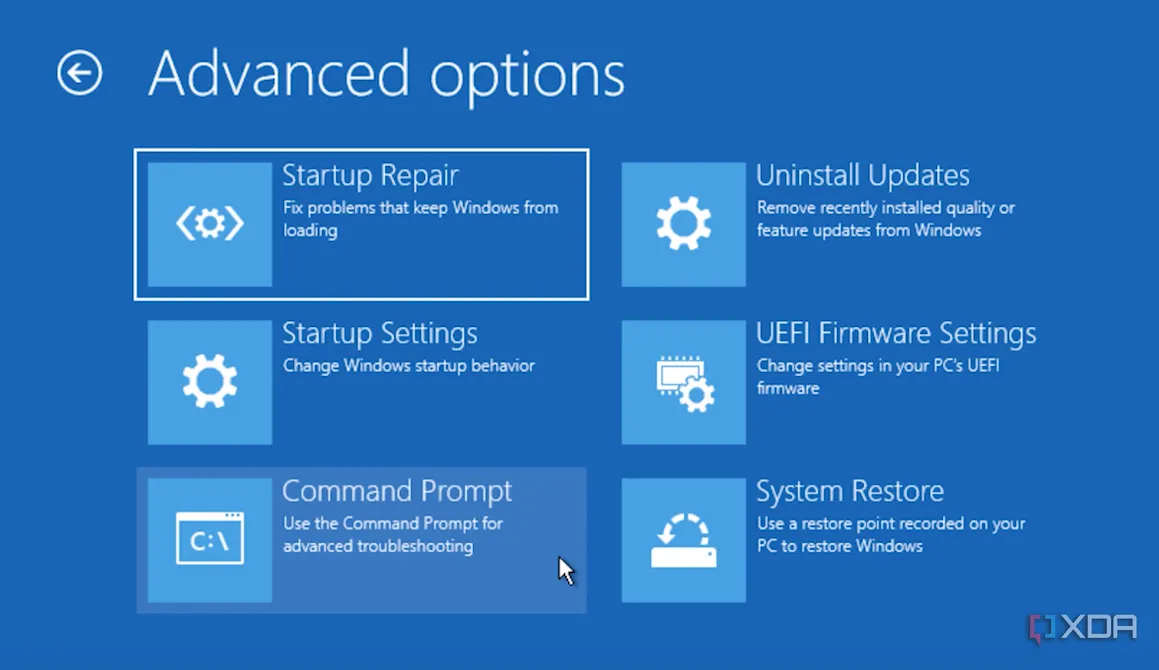 Giao diện Command Prompt trong môi trường khôi phục Windows 11 sau khi System32 bị hỏng
Giao diện Command Prompt trong môi trường khôi phục Windows 11 sau khi System32 bị hỏng
Chưa kể, rất nhiều tài liệu và tệp tin trở nên không thể phục hồi, và bất kỳ công việc chưa lưu hay cài đặt tùy chỉnh nào cũng đều bị mất. Sau khi xóa các tệp System32, bạn có thể nghĩ đến việc thực hiện cài đặt sửa chữa (repair install) – nhưng không, các tệp cần thiết cho khả năng đó cũng đã biến mất. Tôi đã thử các tùy chọn khôi phục khác từ menu khởi động nâng cao, nhưng không có tùy chọn nào hoạt động.
Mất Mát Dữ Liệu và Hy Vọng Khôi Phục Tan Biến
Có vẻ như cách duy nhất để khôi phục hệ thống của tôi là cài đặt lại Windows từ đầu. Việc cài đặt lại Windows là một quá trình phiền toái, đòi hỏi bạn phải đặt lại các cài đặt, cài đặt lại ứng dụng và nhiều công việc khác. Trên chiếc máy tính thử nghiệm này, tất cả các tệp thiết yếu đã được sao lưu, nên ít nhất tôi không bị mất dữ liệu quan trọng. Nhưng nếu bạn cố tình xóa nội dung thư mục System32 trên máy tính cá nhân của mình, bạn có thể hoàn toàn mong đợi việc mất mát dữ liệu nghiêm trọng. Cuối cùng, Windows thậm chí không thể khởi động được nữa. Tôi chỉ có thể truy cập màn hình logo Windows vài lần, nhưng sau vài lần thử nữa, ngay cả điều đó cũng không còn.
Lời Cảnh Báo Cuối Cùng: Đừng Bao Giờ Xóa System32!
Thử nghiệm này thật thú vị nhưng cũng đầy khó khăn, và hoàn toàn không có lý do gì để bạn cố gắng xóa thư mục này hoặc bất kỳ nội dung nào bên trong nó. Trừ khi bạn đang làm việc trong một môi trường thử nghiệm và có đủ thời gian để xử lý hậu quả. Bạn có thể đã thấy một số lời khuyên điên rồ trên các diễn đàn hoặc trong các bài viết do AI tạo ra nói rằng hãy xóa thư mục System32. Đó chỉ là một trò đùa độc hại, tương tự như câu nói “Bạn đã thử khởi động lại chưa?” trong hỗ trợ kỹ thuật cũ.
Thứ nhất, việc xóa nó thực tế là gần như không thể. Thứ hai, và quan trọng hơn, nó sẽ phá hỏng Windows – không chỉ một vài tính năng, mà là toàn bộ hệ điều hành. Bạn không nhận được hiệu suất hệ thống tốt hơn hay giải phóng dung lượng ổ đĩa nào đáng kể. Ý tưởng mọi người bảo bạn xóa nó chỉ là một trò đùa và không hơn. Thư mục này chứa các tệp quan trọng cần thiết để Windows hoạt động như mong đợi. Việc xóa các tệp trong thư mục sẽ gây ra lỗi, treo máy và ngăn PC khởi động. Cách duy nhất để khắc phục là cài đặt lại Windows một cách hoàn toàn mới. Hãy chia sẻ thông tin này để mọi người cùng cảnh giác và tránh xa những “mẹo” nguy hiểm có thể phá hủy chiếc PC yêu quý của mình!